Apple axat pe fitness Powerbeats Pro au microfoane de formare a fasciculului încorporate în fiecare căști, care vă fac ușor să preluați apeluri sau să interacționați cu Siria când le porți.

Pentru performanțe optime și pentru a face experiența cât mai fluidă posibil, setarea implicită este ca microfonul activ să comute automat între o cască și cealaltă. Și dacă porți doar o căști, atunci aceea devine microfonul activ. Dacă doriți, puteți modifica aceste setări, astfel încât doar o cască este întotdeauna setată să fie microfonul activ.
Setarea unei căști Powerbeats Pro ca microfon activ
Înainte de a continua, asigurați-vă că Powerbeats Pro sunt conectate la dispozitivul dvs. iOS.
- Pe dumneavoastră iPhone sau iPad , lansați Setări aplicația.
- Atingeți Bluetooth .
- Sub lista Dispozitivele mele, atingeți pictograma „i” încercuită de lângă Powerbeats Pro conectat.
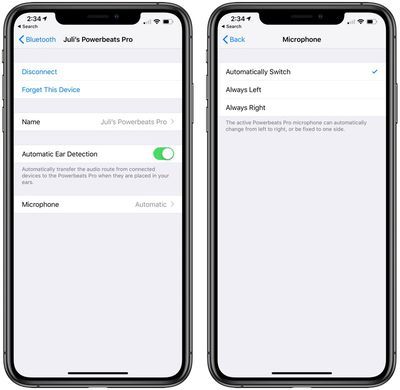
- Atingeți Microfon .
- Atingeți Always Left Powerbeats Pro sau Întotdeauna corect Powerbeats Pro astfel încât să apară o bifă lângă setarea aleasă.
Rețineți că căștile pe care le selectați ca microfon vor continua să fie setate în acest fel, chiar dacă le scoateți sau le introduceți înapoi în carcasă.

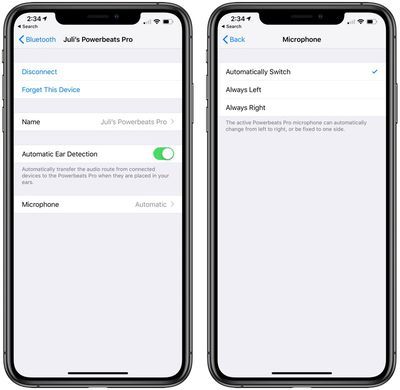
Posturi Populare